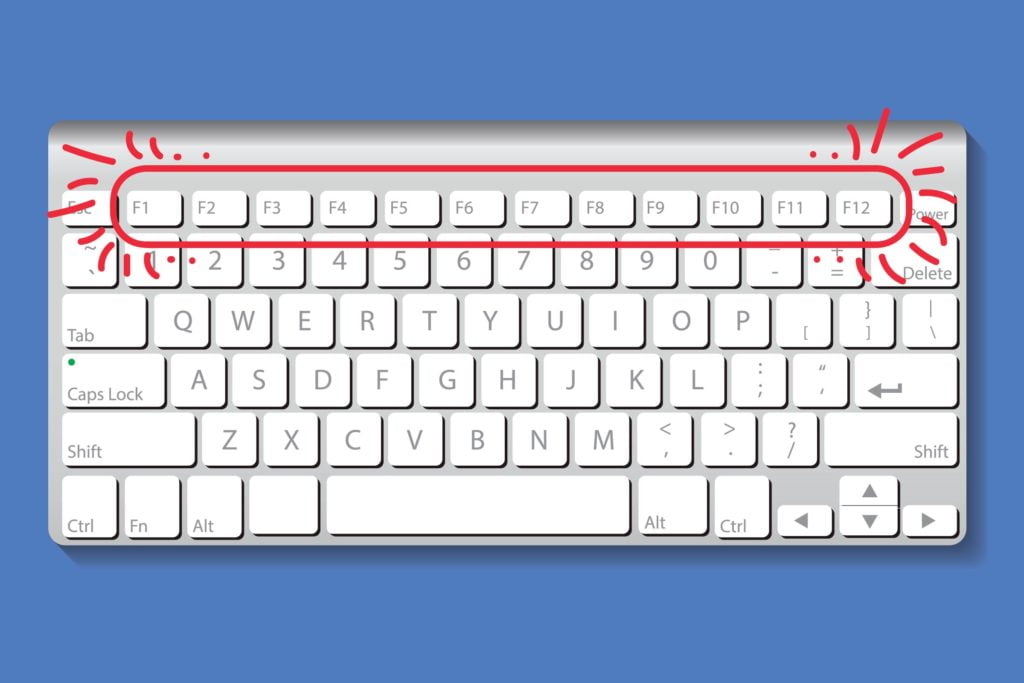
На клавиатуре любого современного ноутбука есть верхний ряд клавиш — от F1 до F12. Эти кнопки называются функциональными клавишами, и в классическом понимании они выполняют полезные команды: F1 открывает справку, F2 переименовывает файлы и папки в Windows, F5 обновляет страницу в браузере. Однако владельцы ноутбуков часто сталкиваются с тем, что при нажатии этих клавиш ничего не происходит. Вместо обновления страницы F5 регулирует яркость, а F2 меняет громкость. В чём причина?
Дело в том, что большинство производителей ноутбуков по умолчанию настраивают эти клавиши в так называемый мультимедийный режим. В нём F1–F12 отвечают не за классические функции, а за регулировку громкости, яркости, отключение микрофона или переключение треков в плеере. Сами «настоящие» функции при этом прячутся за клавишей Fn, которая обычно расположена в левом нижнем углу клавиатуры.
Как использовать Fn для доступа к стандартным функциям
Чтобы вызвать привычное действие, нужно нажать F-клавишу вместе с Fn. Например, комбинация Fn + F5 обновит страницу в браузере вместо того, чтобы уменьшать яркость. На MacBook ситуация аналогична: по умолчанию F5 уменьшает подсветку клавиатуры, но если зажать Fn, то выполняется обновление страницы.
Какие именно команды выполняют F-клавиши, подсказывают маленькие значки на самих кнопках — «солнце» для яркости, динамик для громкости, микрофон для отключения звука и так далее. При этом даже у одного производителя набор команд может отличаться. Например, на MacBook Air 2013 года клавиша F5 регулировала подсветку клавиатуры, а на модели 2022 года она уже отвечает за отключение микрофона.
Как изменить поведение F-клавиш в Windows
Если вы чаще пользуетесь стандартными командами, чем мультимедийными, есть несколько способов сделать их основными:
- Fn + F-lock. На некоторых ноутбуках есть специальная «замыкающая» клавиша, обычно совмещённая с Esc. Она может называться FnLock, FnLk или обозначаться иконкой замка. Нажмите Fn + Esc, чтобы переключить режим.
- Особенности бренда. У ноутбуков HUAWEI, например, достаточно один раз нажать Fn, и загорается индикатор, показывающий текущий режим.
- BIOS/UEFI. Это более радикальное решение. При перезагрузке устройства нужно войти в BIOS или UEFI (обычно через Del или F2). Далее открыть раздел Advanced, Main или System Configuration и найти пункт Action Keys Mode, HotKey Mode или Function Key Behavior. Установите значение Enabled или Function Key, сохраните настройки (F10) и перезапустите компьютер. После этого F1–F12 будут работать как классические функции, а для мультимедиа придётся удерживать Fn.
Как настроить F-клавиши на macOS
На компьютерах Apple всё делается через меню настроек. Откройте Системные настройки → Клавиатура → Быстрые клавиши → Функциональные клавиши. Отметьте пункт «Использовать клавиши F1, F2 и другие как стандартные функциональные». После этого MacBook будет считать основными именно классические функции, а яркость и громкость можно будет регулировать с помощью Fn.
Итог
Если F1–F12 на ноутбуке не выполняют привычные действия, скорее всего, они настроены на мультимедийный режим. Временное решение — нажимать их вместе с Fn. Для постоянного — поменять параметры в BIOS/UEFI (Windows) или в системных настройках (macOS). После этого вы сможете обновлять страницы одной клавишей F5, переименовывать файлы с помощью F2 и пользоваться другими классическими сочетаниями без лишних движений.
Таким образом, функциональные клавиши никуда не делись — они просто спрятаны за мультимедийными опциями. Главное, что именно вы решаете, что для вас важнее: быстрый доступ к громкости и яркости или же удобные рабочие комбинации.